[6 Solutions] Pourquoi l'iPhone 15 ne se connecte pas au wifi ?

Écrit par Caroline Laurent |

Apple a promis une série de caractéristiques avancées pour l'iPhone 15 telles qu'une application de santé AI, un nouveau bouton d'action, des cadres minuscules et un système d'appareil photo avancé doté d'un zoom optique 6x.
Pour l'essentiel, ils ont tenu leurs promesses. Pourtant, quelques jours après sa sortie, quelques problèmes sont apparus concernant la surchauffe de l'iPhone 15 et, plus récemment, des plaintes selon lesquelles l'iPhone 15 ne se connecte pas au wifi..
Dans cet article
-
- Solution 1 : Redémarrez votre iPhone 15
- Solution 2 : Désactivez votre VPN
- Solution 3 : Vérifiez votre routeur Wi-Fi
- Solution 4 : Redémarrez votre iPhone 15 Connexion WiFi
- Solution 5 : Réinitialiser les paramètres réseau de l'iPhone 15
- Solution 6 : Réinitialisez les réglages d'usine de votre iPhone 15
Commentaires sur le problème du WiFi qui ne fonctionne pas
Le problème de l'iPhone 15 qui ne se connecte pas à Internet ou au wifi est troublant pour les utilisateurs qui se demandent pourquoi l'iPhone 15 ne se connecte pas au wifi. Vous pouvez également vous demander s'il existe une solution durable à ce problème. Il existe des solutions, et nous y reviendrons bientôt.
Cela laisse perplexe car vous avez besoin d'Internet pour utiliser la plupart des fonctions de l'appareil.
Les utilisateurs de Reddits ont discuté du problème avec l'utilisateur @/hiva- qui a lancé une discussion sur le sujet - "iPhone 15 Pro Max ne peut pas se connecter à mon wifi ?"
D'autres utilisateurs ont lancé des défis similaires, comme@/Temporary_Ant et @/AdLess8805.
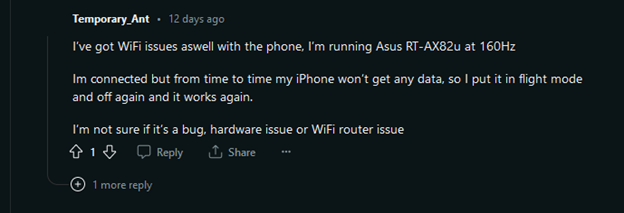

Les utilisateurs d'autres forums et plateformes ne sont pas en reste. Par exemple, un utilisateur de la communauté d'Apple dit qu'il n'y a pas d'icône wifi sur le nouvel iPhone 15 Plus alors qu'il indique qu'il est connecté.
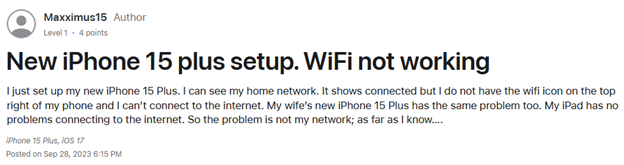
Il semble donc qu'il s'agisse d'un problème général. Si vous vous demandez pourquoi votre iPhone 15 ne se connecte pas au wifi, vous n'êtes pas seul. Heureusement, il existe plusieurs solutions à ce problème. Mais vous devez en connaître la cause première avant de décider de la meilleure solution.
Pourquoi l'iPhone 15 ne se connecte-t-il pas au WiFi ?
Votre iPhone 15 peut ne pas se connecter au WiFi pour diverses raisons. Vous devez donc vérifier soigneusement les causes possibles, car cela vous aidera à appliquer la bonne solution parmi les correctifs que nous allons vous recommander. Mais d'après les commentaires et les réactions des utilisateurs, les principales causes sont les suivantes :
Si vous vous demandez pourquoi votre iPhone 15 ne se connecte pas à Internet, l'un des facteurs ci-dessus peut en être la cause. Voici quelques commentaires d'utilisateurs confirmant que certains de ces problèmes sont à l'origine de leur iPhone 15 et de leurs problèmes de connexion WiFi.
A partir d'un fil Reddit sur pourquoi l'iPhone 15 ne se connecte pas au WiFi, @/Bakedpotatoforlyf confirme que l'iPhone s'est bien connecté après s'être connecté au mac pour l'installation et avoir téléchargé le nouveau logiciel.
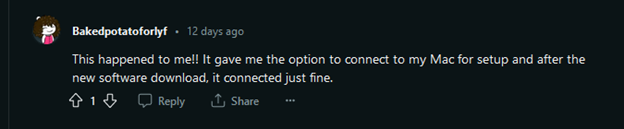
Un autre utilisateur, @/someguy9, affirme que son VPN est à l'origine du problème.
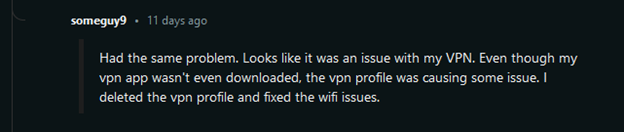
Lorsque vous en connaissez les causes, vous devez vouloir savoir comment résoudre ce problème. Il existe de nombreuses façons de procéder. Tout dépend de la cause sous-jacente.
Comment résoudre les problèmes de connexion WiFi de l'iPhone 15 ?
Solution 1 : Redémarrez votre iPhone 15
En réalité, il s'agit de l'une des méthodes les plus fiables pour résoudre les problèmes d'un iPhone. En éteignant votre iPhone, vous désactivez les applications en arrière-plan, de sorte qu'au moment où vous le rallumez, c'est comme si vous repartiez à zéro. Essayez donc ceci.
Solution 2 : Désactivez votre VPN
Votre application VPN peut empêcher votre iPhone 15 de se connecter à votre réseau WiFi. Ainsi, si vous utilisez un VPN, vous pouvez le désactiver. Dans certains cas, des utilisateurs de l'iPhone 15 ont également supprimé leurs applications VPN.
Solution 3 : Vérifiez votre routeur Wi-Fi
Il est également possible qu'il y ait des problèmes avec votre routeur WiFi. Tout d'abord, essayez de connecter d'autres appareils à votre WiFi. S'ils ne se connectent pas, vous pouvez vérifier votre routeur. Redémarrez-le et voyez si cela fonctionne pour vous.
Solution 4 : Redémarrez votre iPhone 15 Connexion WiFi
Redémarrer la connexion WiFi de votre iPhone est simple et fonctionne dans de nombreux cas. Voici comment procéder.
Étape 1 : Ouvrez les paramètres de votre iPhone et allez dans Connexion WiFi
Étape2 : Cliquez sur le bouton (i) à côté de votre connexion WiFi spécifique.
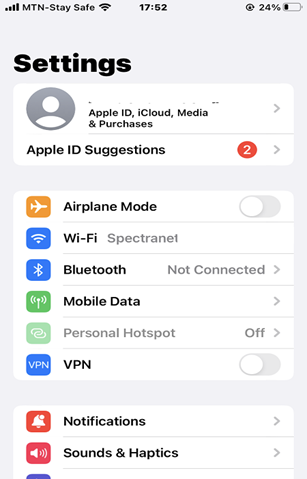
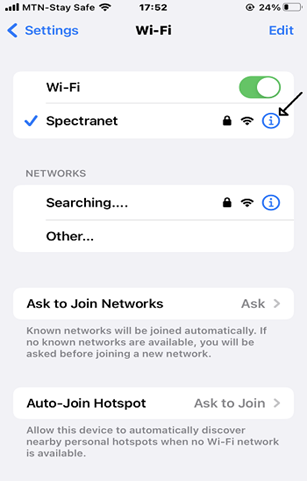
Étape 3 : Choisissez "Oublier ce réseau". Appuyez ensuite sur "Oublier". Cette action déconnectera le réseau WiFi de votre iPhone et supprimera toutes ses propriétés sauvegardées sur votre iPhone. Pour vous reconnecter, tapez à nouveau sur votre réseau WiFi et entrez votre mot de passe.
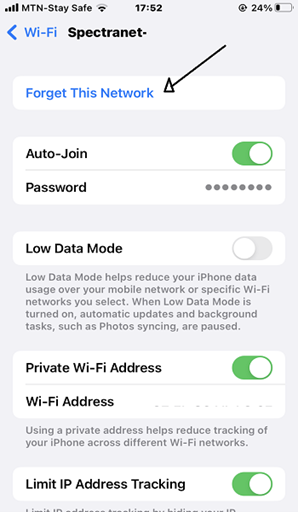
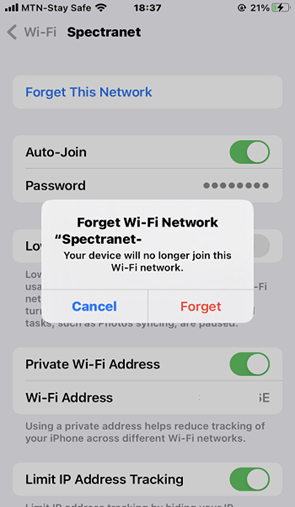
Solution 5 : Réinitialiser les paramètres réseau de l'iPhone 15
Une mauvaise configuration du réseau peut empêcher votre iPhone 15 de se connecter au réseau WiFi. Voici donc comment réinitialiser les paramètres de votre réseau et remédier à ce problème.
Étape 1 : Allez dans les réglages de votre iPhone.
Étape 2 : Cliquez sur Général, puis appuyez sur “Transférer ou réinitialiser l'iPhone”.
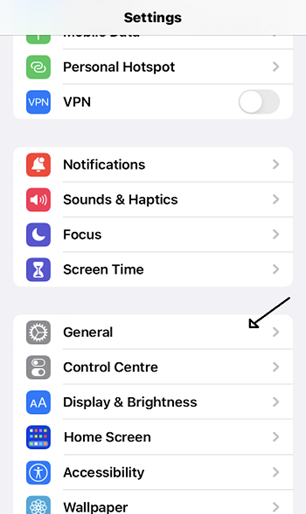
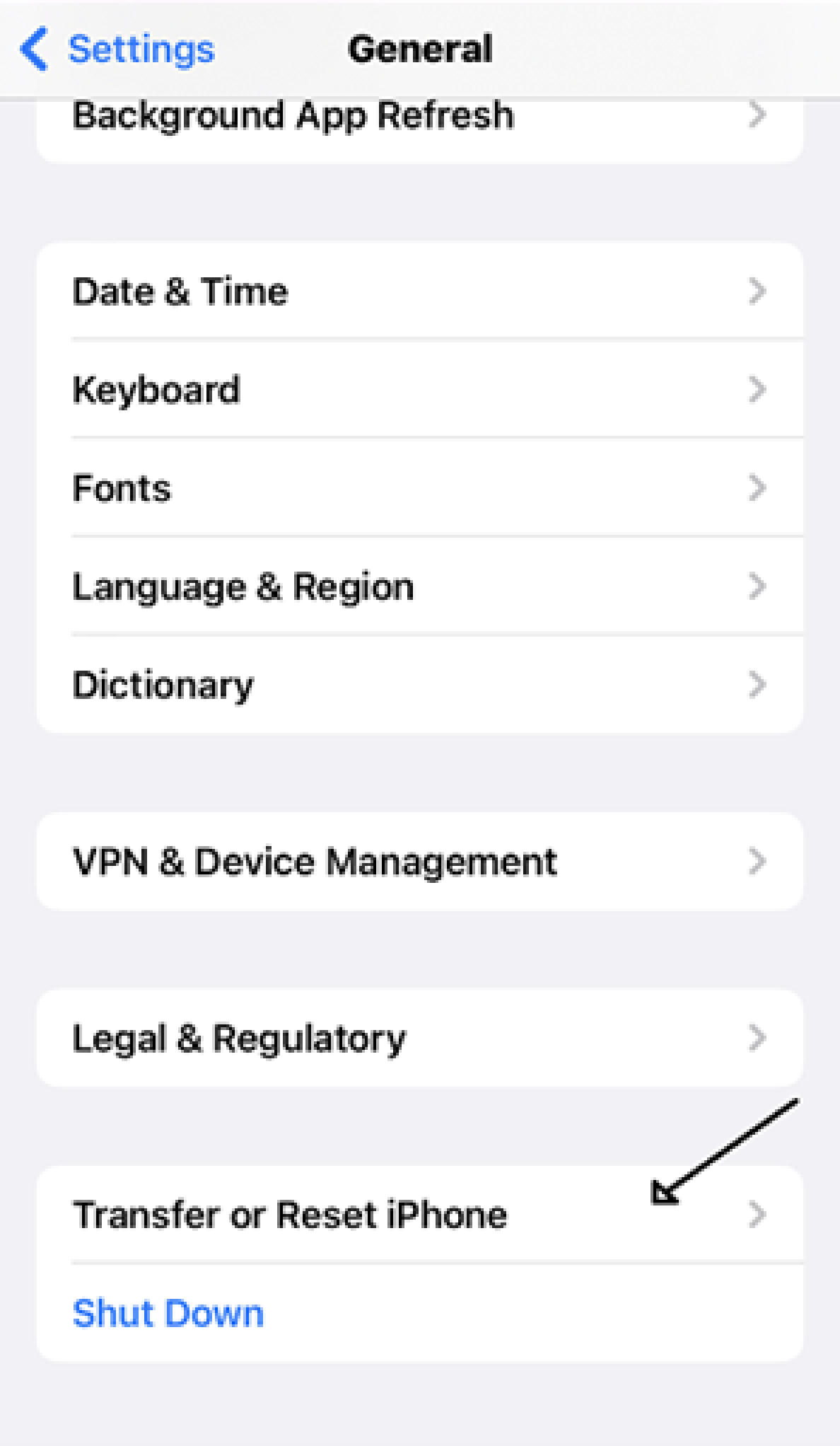
Étape 3 : Cliquez sur “Réinitialisation”.Ensuite, dans les options qui s'affichent, appuyez sur "Réinitialiser les paramètres du réseau”.
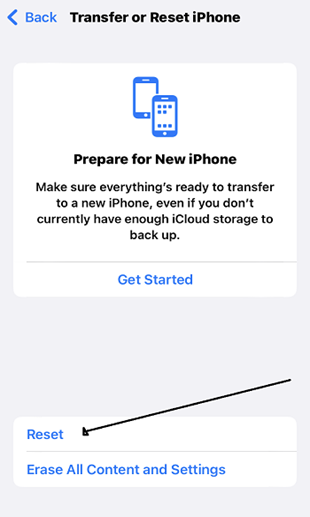
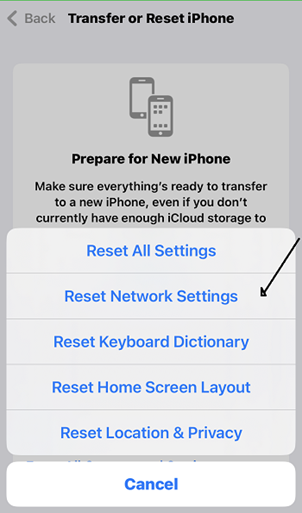
Étape 4 : Votre iPhone vous demandera d'entrer un code d'accès. Saisissez votre code d'accès et appuyez sur "Réinitialiser les paramètres du réseau”. Votre iPhone réinitialise les paramètres réseau à leur état d'origine. Reconnectez-vous à votre réseau WiFi après avoir terminé ce processus.
Solution 6 : Réinitialisez les réglages d'usine de votre iPhone 15
Ne le faites que si vous avez essayé d'autres solutions sans succès. La réinitialisation de votre iPhone aux paramètres d'usine effacera vos données, comme les applications et les paramètres personnalisés. Il ramènera votre appareil à son état d'origine. Malgré la nature radicale de cette solution, il s'agit d'un moyen efficace de résoudre les problèmes persistants.
Étape 1 : Allez dans les réglages de votre iPhone.
Étape 2 : Cliquez sur Général, puis appuyez sur “Transférer ou réinitialiser l'iPhone”.
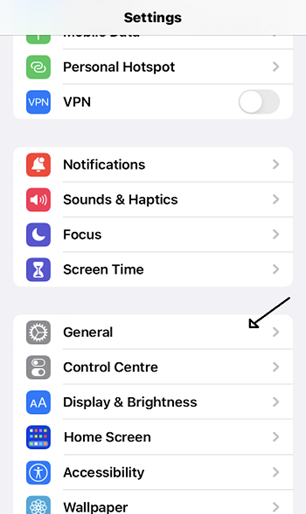
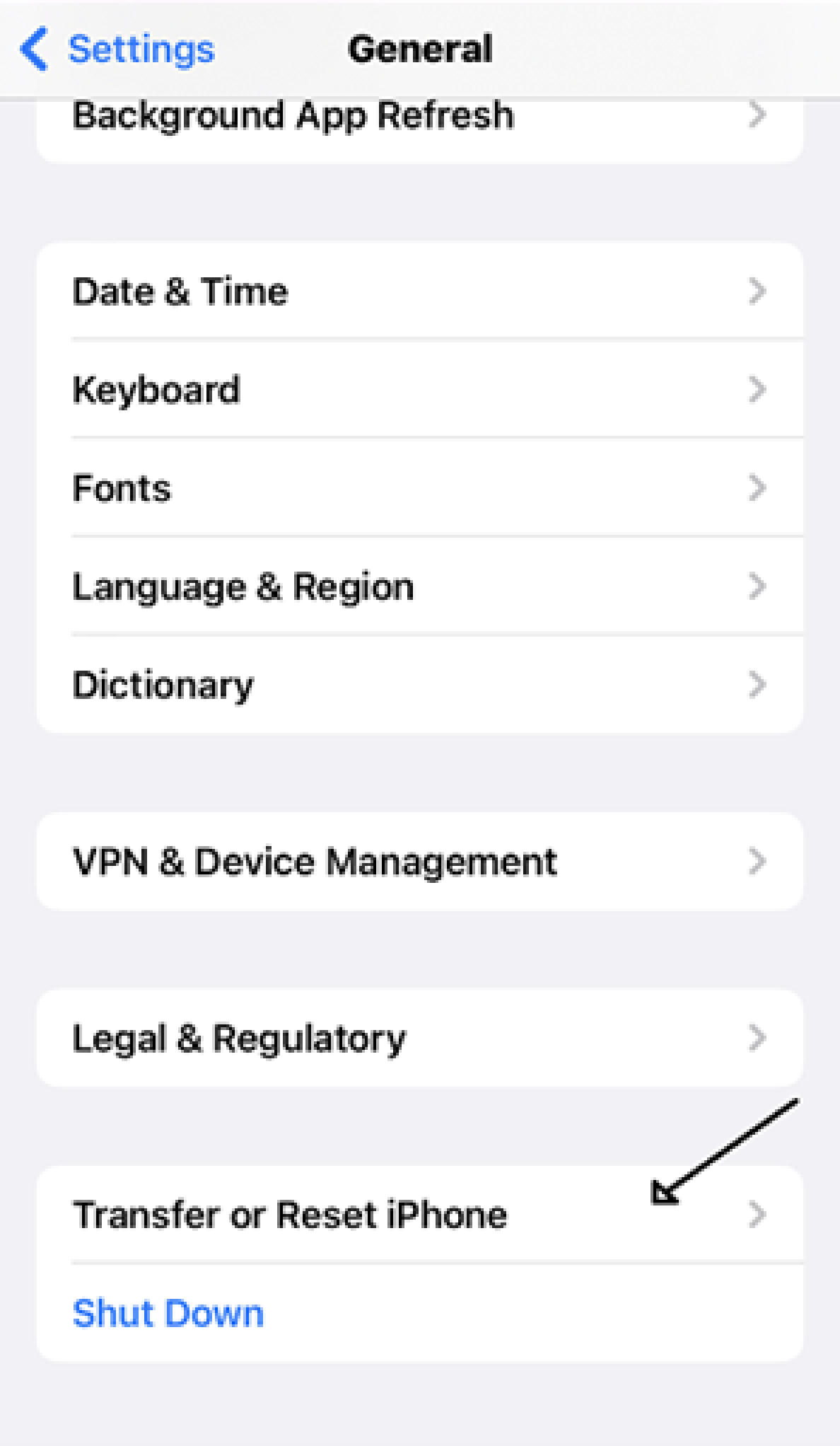
Étape 3 : Cliquez sur “Effacer tout le contenu et les paramètres”.
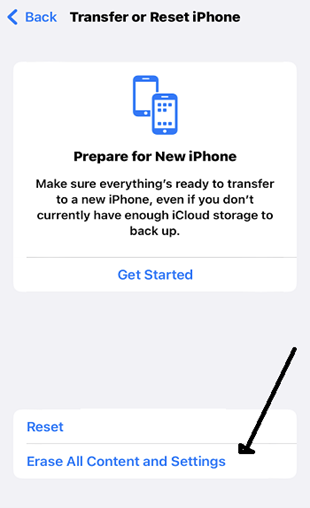
Étape 4 : Ensuite, appuyez sur “Continuer” et entrez le code d'accès de votre iPhone. Vous pouvez ensuite effacer votre iPhone.
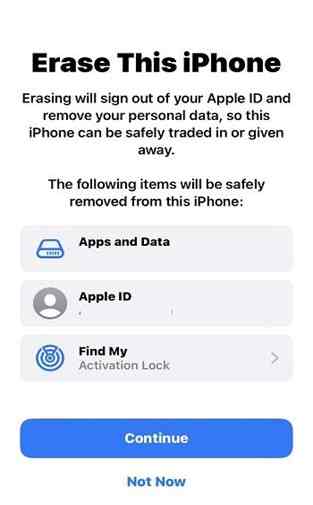
Vous effacez ainsi toutes les données de votre iPhone 15, et vous pouvez repartir à zéro.
Vous pouvez appliquer l'un des correctifs ci-dessus si votre iPhone 15 ne se connecte pas au wifi. Le plus important est de comprendre la cause du problème. Une fois que vous l'avez fait, vous pouvez appliquer la solution la plus appropriée à partir de l'aperçu ci-dessus.
Si vous résolvez vos problèmes de connexion iPhone 15 et wifi en réinitialisant votre option iPhone 15, vous perdrez toutes vos données, y compris votre musique et vos listes de lecture. Recommencer à zéro et transférer ou restaurer vos listes de lecture peut s'avérer difficile, mais le transfert de listes de lecture de MobileTrans facilite les choses.
Migrer votre liste de lecture musicale vers Apple Music à l'aide de MobileTrans
L'espace de stockage de l'iPhone 15 commence à 128 Go, et vous pouvez obtenir jusqu'à 1 To sur votre iPhone 15 Pro Max. Ils sont plus que suffisants pour répondre à vos besoins musicaux. Vous pouvez donc profiter de l'espace de stockage pour transférer vos listes de lecture depuis des plateformes externes vers votre Apple Music.
Si vous souhaitez migrer votre liste de lecture de Spotify vers Apple Music, l'option Logiciel MobileTransest un moyen rapide et fiable. Il fonctionne avec différentes plateformes de streaming comme :
- Amazon Music
- Deezer
- Apple Music
- SoundCloud
- Tidal
- Spotify, et plus.
Mais ce n'est pas tout. Il est également gratuit et facile à utiliser. Voici un guide d'utilisation du transfert de liste de lecture de MobileTrans.
Étape 1 : Téléchargez et lancez le logiciel Logiciel MobileTrans sur votre ordinateur. Cliquez sur Plus, puis sur Transfert de listes de lecture.
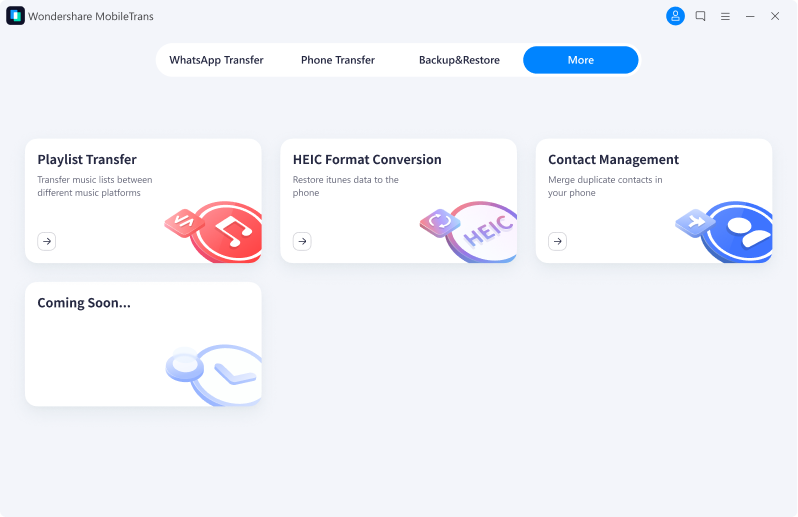
Étape 2 : Dans la liste des services de diffusion en ligne, sélectionnez celui à partir duquel vous souhaitez transférer votre liste de lecture et celui vers lequel vous souhaitez la transférer, puis connectez-vous.
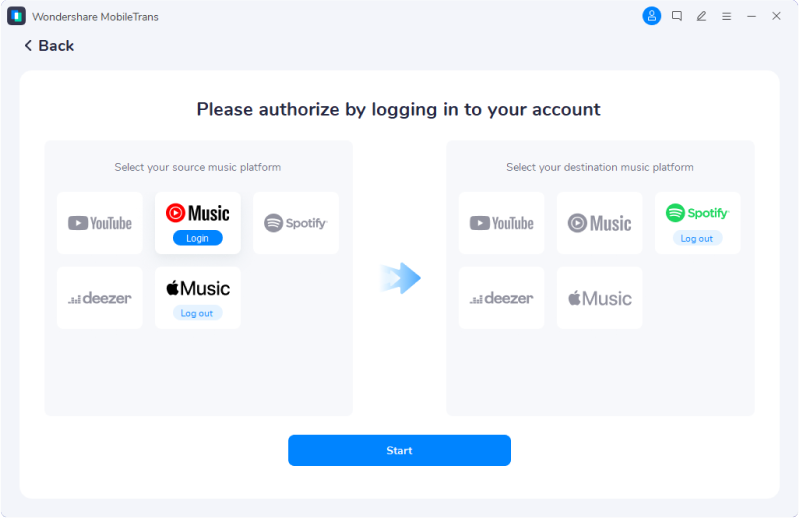
Étape 3 : Enfin, choisissez la liste de lecture que vous souhaitez transférer. Cliquez ensuite sur Démarrer pour lancer le transfert de la liste de lecture.
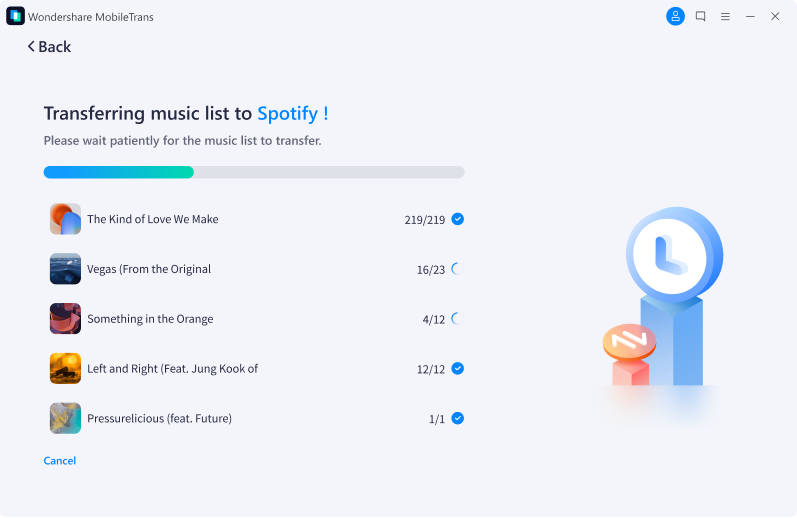
Comme vous pouvez le constater, MobileTrans facilite le transfert de votre liste de lecture. Si vous souhaitez migrer d'Apple Music vers Spotify ou des plateformes externes, vous pouvez également le faire avant de réinitialiser votre iPhone 15 pour résoudre ses problèmes de connexion WiFi.

 4.5/5 Excellent
4.5/5 ExcellentConclusion
Il peut être frustrant de constater que votre iPhone 15 ne se connecte pas au réseau WiFi. Cependant, restez calme et essayez d'en connaître la cause. Cela vous permettra de trouver la bonne solution. Une fois que vous connaissez la cause sous-jacente, vous pouvez appliquer l'une des solutions proposées dans cet article.
Nouvelles tendances
Articles d'actualité
Toutes les catégories








Caroline Laurent
staff Éditeur